Rumah >Tutorial sistem >Siri Windows >Apakah yang perlu saya lakukan jika akses dinafikan kepada pemacu optik luaran dalam Windows 10? Bagaimana untuk menyelesaikan masalah akses dinafikan kepada pemacu optik luaran dalam Windows 10
Apakah yang perlu saya lakukan jika akses dinafikan kepada pemacu optik luaran dalam Windows 10? Bagaimana untuk menyelesaikan masalah akses dinafikan kepada pemacu optik luaran dalam Windows 10
- WBOYWBOYWBOYWBOYWBOYWBOYWBOYWBOYWBOYWBOYWBOYWBOYWBke hadapan
- 2024-02-13 08:27:05773semak imbas
win10Apakah yang perlu saya lakukan jika akses kepada pemacu optik luaran ditolak? Kaedahnya sangat mudah Pengguna boleh menekan kekunci pintasan win+X, kemudian pilih Panel Kawalan, kemudian pilih ikon besar dan pilih AutoPlay untuk melaksanakan operasi. Biarkan tapak ini dengan teliti memperkenalkan kepada pengguna cara menyelesaikan masalah akses yang dinafikan oleh pemacu optik luaran win10.
Cara menyelesaikan akses pemacu optik luaran win10 ditolak
1. Tekan win+X dan pilih Panel Kawalan.
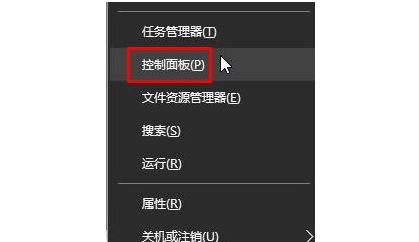
2 Klik kaedah tontonan di atas untuk memilih ikon besar, dan kemudian klik "Automain" di bawah.
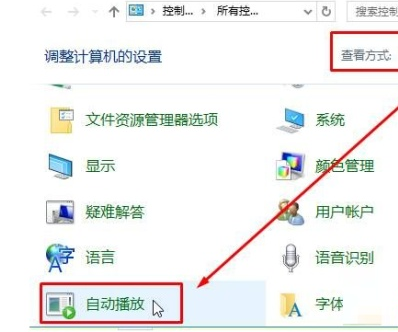
3 sahaja.
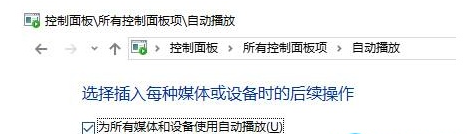
Atas ialah kandungan terperinci Apakah yang perlu saya lakukan jika akses dinafikan kepada pemacu optik luaran dalam Windows 10? Bagaimana untuk menyelesaikan masalah akses dinafikan kepada pemacu optik luaran dalam Windows 10. Untuk maklumat lanjut, sila ikut artikel berkaitan lain di laman web China PHP!

